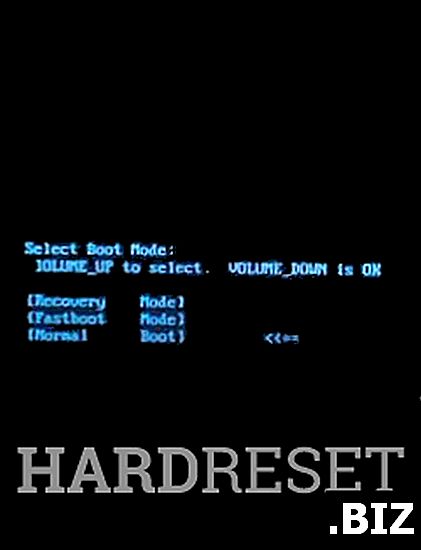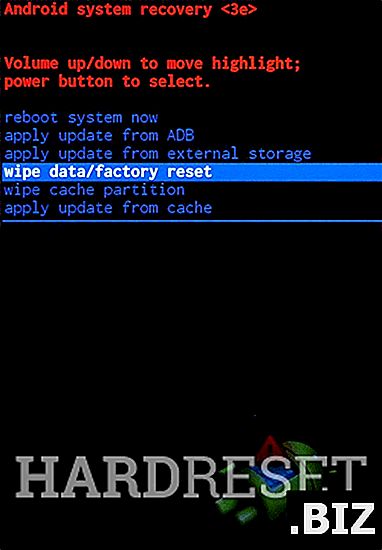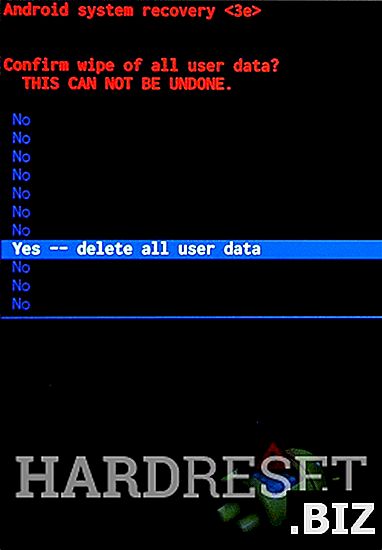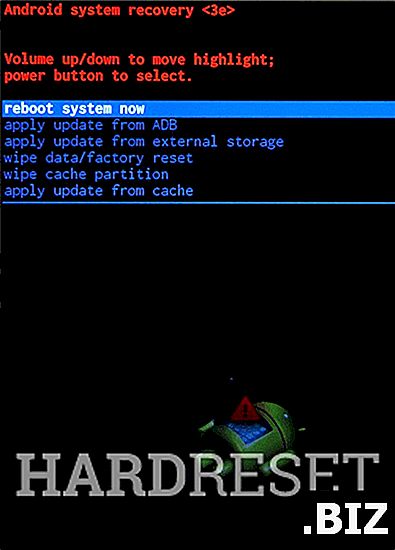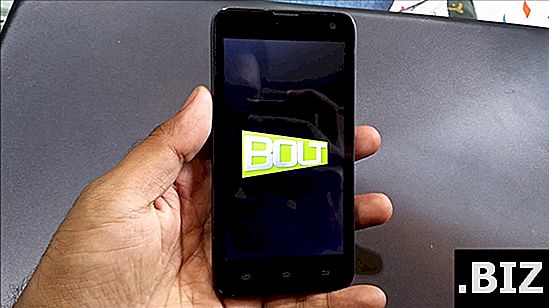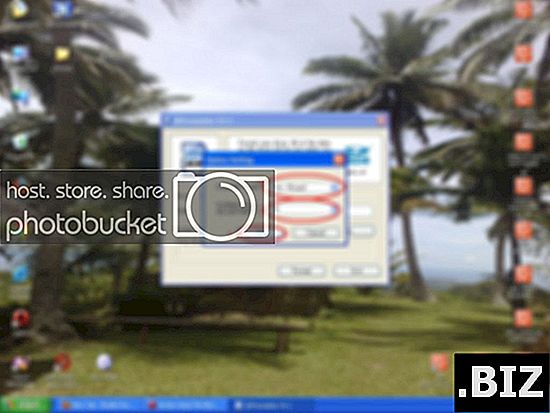Urządzenia ACER
twardy reset ACER B1-850 Iconia One 8
Jak przywrócić ustawienia fabryczne ACER B1-850 Iconia One 8 ? Jak wyczyścić wszystkie dane w ACER B1-850 Iconia One 8? Jak ominąć blokadę ekranu w ACER B1-850 Iconia One 8? Jak przywrócić ustawienia domyślne w ACER B1-850 Iconia One 8?
Poniższy samouczek pokazuje całą metodę resetu głównego ACER B1-850 Iconia One 8. Sprawdź, jak wykonać twardy reset za pomocą klawiszy sprzętowych i ustawień systemu Android 5.1 Lollipop. W rezultacie Twój ACER B1-850 Iconia One 8 będzie jak nowy, a Twój rdzeń MediaTek MT8163B będzie działał szybciej.
Pierwsza metoda:
- Na samym początku wyłącz urządzenie i przytrzymaj przez chwilę klawisz zasilania .

- W następnym kroku naciśnij i przytrzymaj jednocześnie przycisk zwiększania głośności i zasilania przez kilka sekund

- Zwolnij kołyskę mocy po około trzech sekundach.

- Gdy tylko pojawi się tryb rozruchowy, puść klawisz zwiększania głośności.
- Następnie z menu na ekranie wybierz opcję Odzyskiwanie, używając przycisków głośności do przewijania i przycisku zasilania, aby potwierdzić.
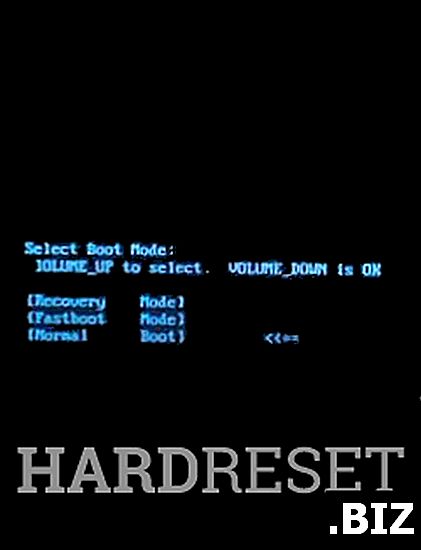
- Poczekaj, aż na ekranie pojawi się Tryb odzyskiwania.
- Użyj opcji Zmniejsz głośność, aby wybrać „ wyczyść dane / przywróć ustawienia fabryczne ”, a następnie naciśnij przycisk zasilania, aby potwierdzić.
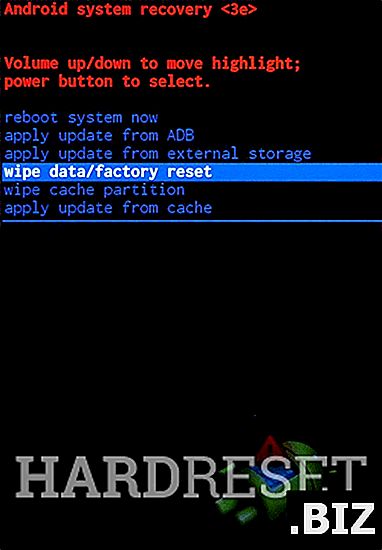
- Wybierz „ Tak - usuń wszystkie dane użytkownika ”. Użyj przycisków głośności, aby przewijać, a klawisza Power rocker, aby wybrać.
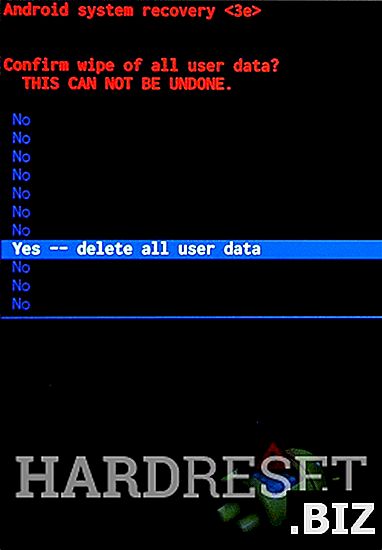
- Aby ponownie uruchomić tablet, wybierz opcję „ Uruchom ponownie system teraz ”.
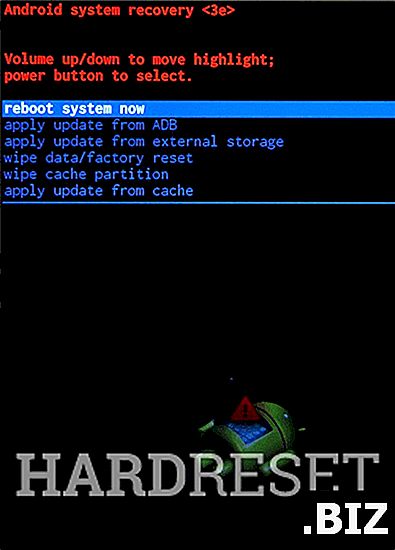
- Dobra robota! Zresetowano właśnie faktoring.